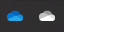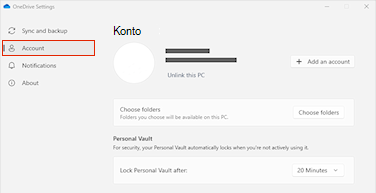Hvis du vil flytte plasseringen til OneDrive mapper på datamaskinen, må du koble fra, flytte og deretter koble OneDrive til plasseringen.
1. Koble fra OneDrive
-
Velg OneDrive-skyen i systemstatusfeltet for å vise OneDrive-popup-vinduet.
-
Velg ikonet for Hjelp og innstillinger for OneDrive, og velg deretter Innstillinger.
-
Gå til Konto-fanen.
-
Velg Koble fra denne PC-en, og velg deretter Koble fra konto.
-
Klikk på OneDrive-skyikonet på menylinjen, klikk på Hjelp og innstillinger for å åpne menyen, og velg Innstillinger.
-
Gå til Konto-fanen.
-
Klikk på Koble fra denne Mac-en.
2. Flytte OneDrive mapper
Bruk Filutforsker eller Mac Finder til å dra eller flytte datamaskinensOneDrive mapper til den foretrukne plasseringen.
Tips!: Hvis du vil ha OneDrive på en annen stasjon (f.eks. D:\ eller en flash-enhet), kan du lese Installer OneDrive på en ekstern stasjon.
3. Koble til OneDrive på nytt
Følg disse trinnene for å koble til OneDrive på nytt
-
Gå tilbake til konfigurasjonsskjermbildet for OneDrive, og velg Kom i gang
-
Følg instruksjonene til du kommer til skjermen der du ser plasseringen til OneDrive-mappen. Velg Endre plassering.
-
Velg den nye mappeplasseringen, og velg deretter OK.
-
Du ser en melding som informerer deg om at OneDrive-mappen på den nye plasseringen allerede har filer i den. Velg Bruk denne plasseringen, og fullfør deretter konfigurasjonen av OneDrive.
Tips!: Hvis du har valgt å synkronisere bare noen mapper før tilbakestillingen, må du gjøre det på nytt når synkroniseringen er fullført. Se Velge hvilke OneDrive-mapper som skal synkroniseres til datamaskinen for mer informasjon.
Trenger du mer hjelp?
|
|
Kontakt kundestøtte Hvis du trenger hjelp med Microsoft-kontoen og abonnementene dine, besøk Konto- og faktureringshjelp. Hvis du trenger teknisk støtte, kan du gå til Kontakt Microsoft Kundestøtte, skriv inn problemet, og velg Få hjelp. Hvis du fortsatt trenger hjelp, velger du Kontakt kundestøtte for å bli rutet til det beste støttealternativet. |
|
|
|
Administratorer Administratorer bør se Hjelp for OneDrive-administratorer, teknisk fellesskap for OneDrive eller kontakte Microsoft 365 for business-støtte. |